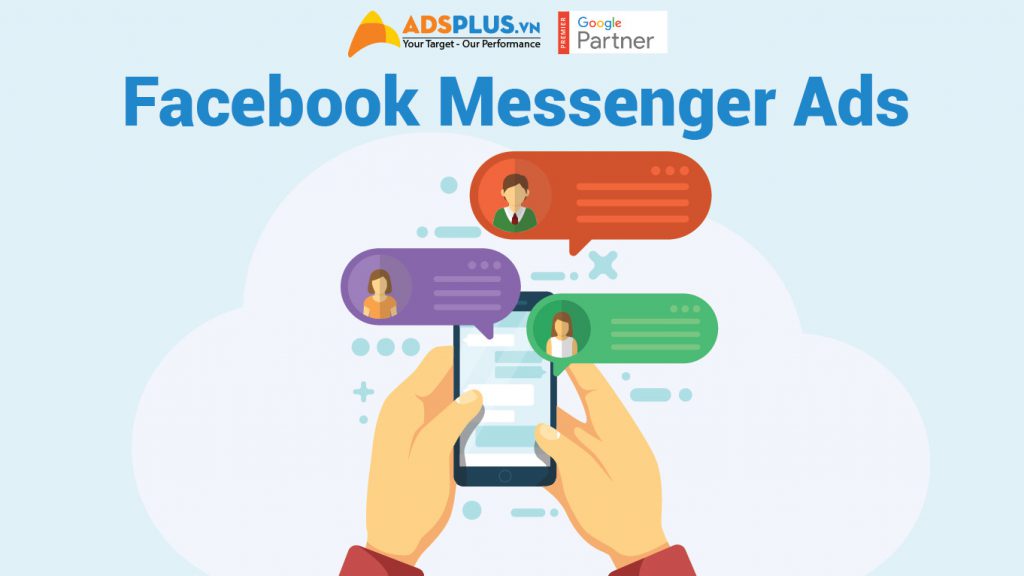
Mỗi loại Facebook Messenger ads cụ thể đều yêu cầu thiết lập hơi khác nhau. Dù chọn mục tùy chọn nào, quá trình này đều bắt đầu bằng việc mở Ad Creative manager.
1. Chọn mục tiêu trong Ad Creative manager

Đối với Sponsored Messages: Chọn Messages làm mục tiêu.
Đối với Click to Messenger ads: Chọn Traffic, Messages hoặc Conversions.
Đối với Messenger Stories ads: Chọn Brand Awareness, Reach, Traffic, App Installs, Video Views, hoặc Conversions.
Đối với Messenger Inbox ads: Chọn Traffic, App Installs, Messages, Conversions hoặc Catalog Sales.
2. Đặt tên cho chiến dịch và nhấp vào Next
Tại điểm này, bạn cũng có thể chuyển đổi một số tùy chọn quảng cáo cụ thể khác. Chẳng hạn như: khai báo nếu quảng cáo có liên quan đến các danh mục quảng cáo đặc biệt, hoặc tối ưu hóa ngân sách chiến dịch.
3. Chọn Message của bạn hoặc mục tăng Traffic
Tùy thuộc vào mục tiêu, bạn sẽ được nhắc:
- Chọn nơi bạn muốn mọi người nhắn tin cho doanh nghiệp của mình: Facebook Messenger, WhatsApp Business hoặc Instagram Direct.
- Chọn đưa những người dùng nhấp vào quảng cáo của bạn để đến website, ứng dụng, Messenger hoặc WhatsApp.
4. Chỉnh sửa Budget, Schedule và Audience
Bạn sẽ chi bao nhiêu? Chiến dịch nên chạy trong bao lâu? Và ai nên xem nó?
5. Chọn vị trí Tự động hoặc Thủ công
Nếu chọn Vị trí tự động, AI sẽ phân phối số lần hiển thị cho đối tượng có nhiều khả năng thúc đẩy kết quả chiến dịch nhất.
Lưu ý rằng, nếu bạn muốn đặt quảng cáo của mình trong Messenger Stories, hãy chọn vị trí thủ công. Từ đây, chọn Instagram Stories hoặc Nguồn cấp dữ liệu Facebook để truy cập Messenger Stories.

6. Thêm Ad Creative
Tùy thuộc vào loại quảng cáo cụ thể, bước này sẽ thay đổi. Nhưng nó có thể sẽ bao gồm một số kết hợp giữa văn bản và hình ảnh.

Đây là nơi có thể tùy chỉnh mẫu tin nhắn để gửi đến mọi người sau khi họ nhấp vào quảng cáo.
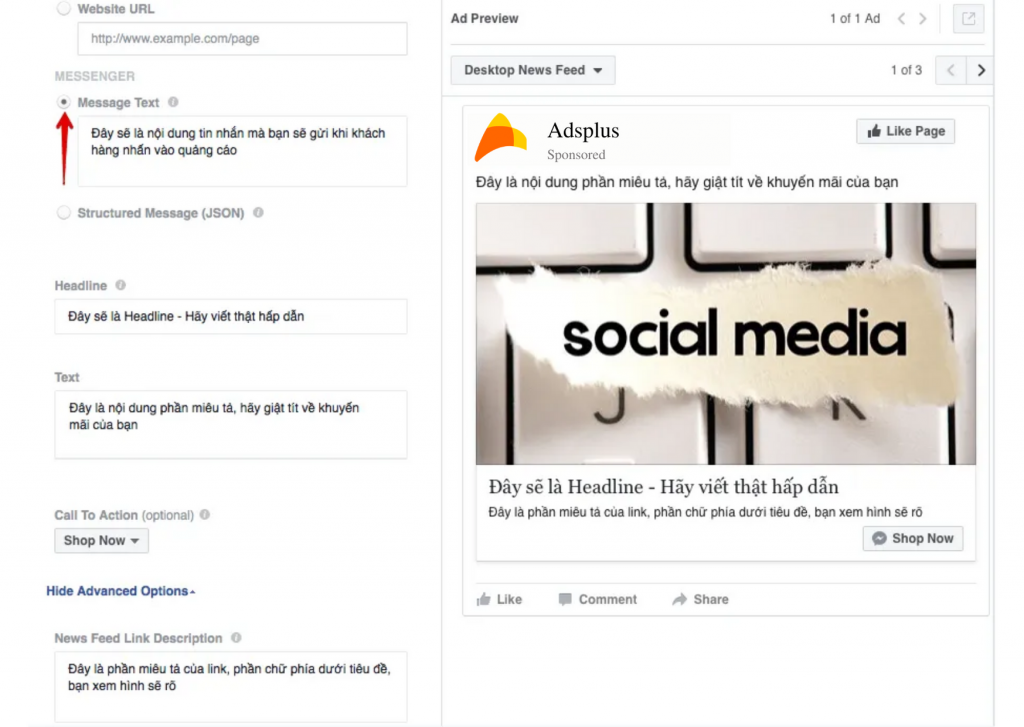
7. Nhấp vào Publish
Chiến dịch của bạn rất tốt để bắt đầu rồi đấy! Bạn có thể kiểm tra lại Ad Creative manager bất kỳ lúc nào. Bạn có thể tạm dừng, chỉnh sửa, hủy bỏ hoặc mở rộng chiến dịch để xem phạm vi tiếp cận có hiệu quả hay không.
Lưu ý, hãy xem mục Câu hỏi thường gặp (FAQs) chính thức của Facebook về Sponsored Messages, Click to Messenger ads, Messenger Stories ads, hoặc Messenger Inbox ads. Từ đó, để có hướng dẫn từng bước cụ thể hơn cho bất kỳ định dạng quảng cáo nào trong số này.
Adsplus.vn
Cảm ơn bạn đã xem bài viết này. Hãy cập nhật thêm các bài viết từ Adsplus để biết thêm những thông tin mới nhất về Facebook và các Tips chạy Facebook Ads hiệu quả.
- Tham khảo các khóa học Google Ads, Facebook Ads tại guru.edu.vn
- Tham khảo các gói set up tài khoản quảng cáo Google Ads, Facebook Ads tại 1ad.vn





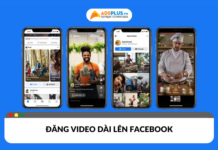
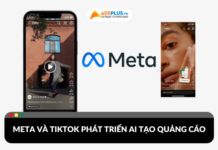

![[EBOOK] AI Marketing 2025: Làm Ít – Hiệu Quả Nhiều](https://adsplus.vn/blog/wp-content/uploads/2025/07/722x401-Ebook-Bìa-AI-MARKETING-1-218x122.png)
![[Ebook] Sổ tay Bất Động Sản từ Google Q3-4/2025](https://adsplus.vn/blog/wp-content/uploads/2025/06/722x401-Ebook-Bìa-Sổ-tay-Bất-Dộng-Sản-từ-Google-Q3-4_2025-TV-218x122.png)
![[WORKSHOP] Marketing bất động sản – Mở rộng tệp khách, tăng tỉ lệ chốt deal](https://adsplus.vn/blog/wp-content/uploads/2025/06/workshop-marketing-bat-dong-san-mo-rong-tep-khach-tang-ti-le-chot-deal-thumbnaill-1-218x122.png)
![[EBOOK] Báo cáo từ Google 2025: Phép toán tối ưu hiệu quả Marketing](https://adsplus.vn/blog/wp-content/uploads/2025/06/ebook-bao-cao-tu-google-2025-phep-toan-toi-uu-hieu-qua-marketing-thumbnail-218x122.png)
![[EBOOK] Xu hướng Digital Marketing 2025](https://adsplus.vn/blog/wp-content/uploads/2025/06/ebook-xu-huong-digital-marketing-2025-thumbnail-218x122.png)




